- 系统
- 教程
- 软件
- 安卓
时间:2021-07-29 来源:u小马 访问:次
默认情况下,每次重装系统后Windows 10都会自动下载各种应用。不过由于应用商店服务器的原因,在线下载的速度不仅缓慢,而且很多时候应用商店还会无法使用(如提示网络连接错误,应用商店启动后闪退),导致我们无法在应用商店中下载应用。对于这些问题,现在我们可以借助“Online link generator for Microsoft Store”在线服务(以下简称为OLGFMS),通过它手动下载其中的应用安装文件并实现离线安装。
首先在Windows 10正常的时候,启动应用商店搜索并安装“应用安装程序”(一款可以直接安装.appx、.AppxBundle的应用),安装完成后将其添加到开始菜单。现在只要有应用的网页地址,我们就可以借助OLGFMS手动下载(即使是其他国家的应用),然后使用“应用安装程序”离线安装。
比如“Deezer Music”是一款Windows 10设备上优秀的音乐播放应用,它的应用商店的地址是https://www.microsoft.com/en-us/p/deezer-music/9nblggh6j7vv?activetab=pivot:overviewtab。在浏览器中打开上述地址后点击“Get”,系统会自动调用“应用商店”,不过默认情况下是无法直接下载的,应用商店会提示当前不可用(图1)。
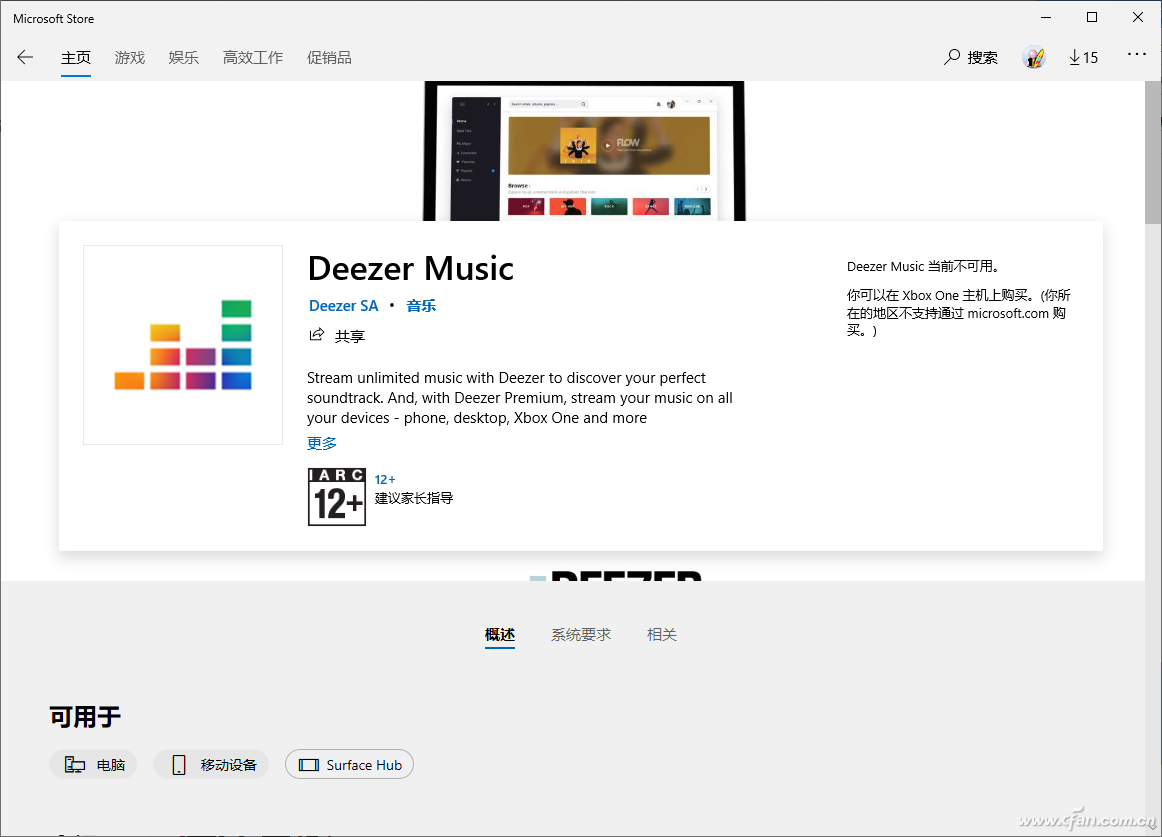
图1 默认无法直接下载应用
现在在浏览器中打开https://store.rg-adguard.net/,接着在文本框中输入上述应用的地址,点击其后的勾选图标,网站会将应用的地址自动进行解析(图2)。
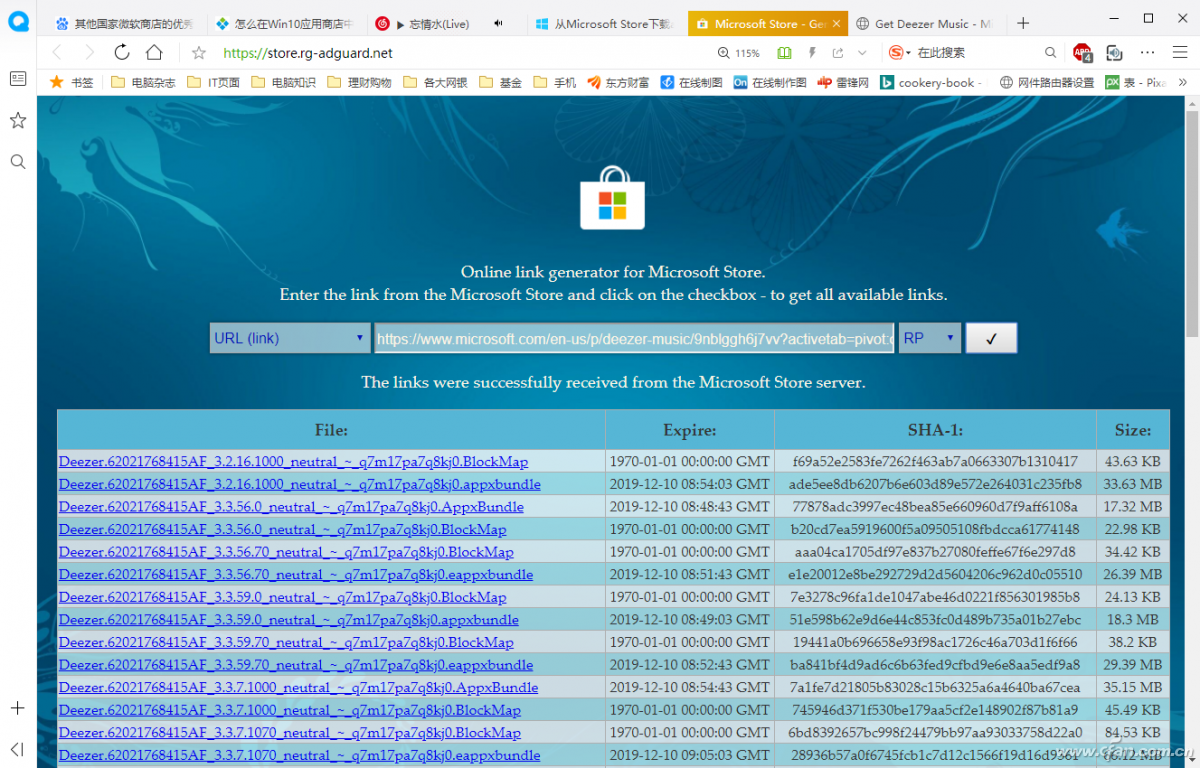
图2 解析地址
我们可以看到,网站解析的时候会将应用的所有版本全部进行解析,按发布时间提示,点击最新版本进行下载,下载到的将是一个扩展名为“AppxBundle”的应用包文件。按提示双击下载到的“Deezer.62021768415AF_3.2.16.1000_neutral___q7m17pa7q8kj0.AppxBundle”,激活安装后即可完成离线安装(图3)。
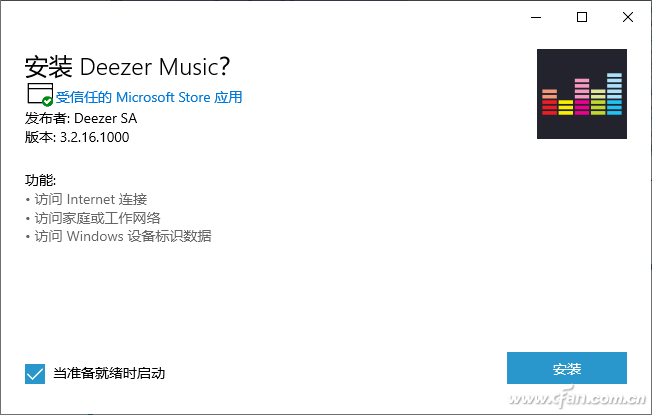
图3 安装应用
这样完成安装后,即可在开始菜单Metro界面看到安装好的“Deezer Music”了,点击即可启动它,通过它欣赏音乐了(图4)。
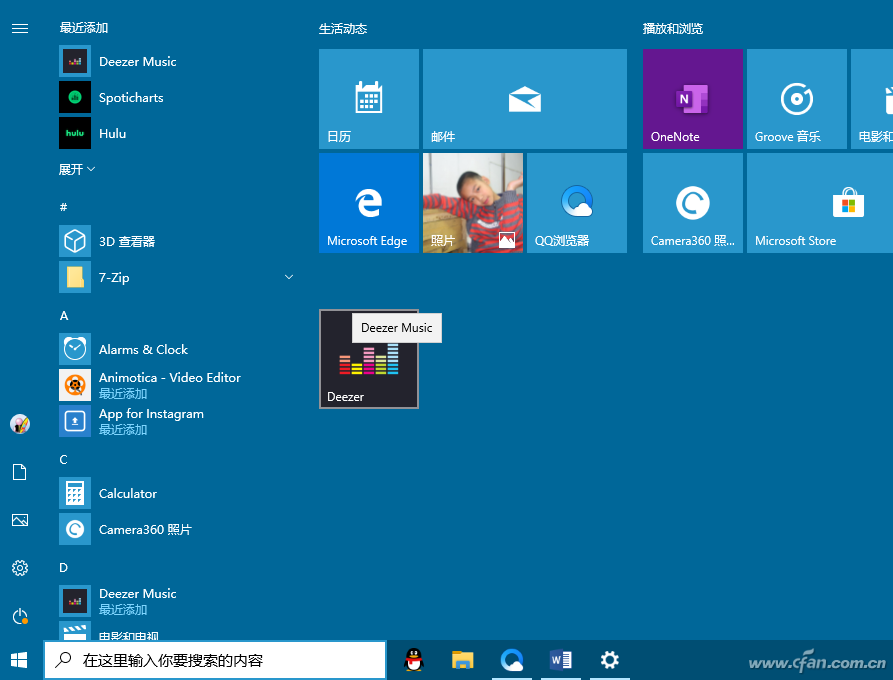
图4 成功安装应用
中国区应用商店的地址是“https://www.microsoftstore.com.cn/”,只要在其中找到应用网页地址,然后使用上述方法离线下载,重装系统后再次离线安装即可。当然这个方法也可以在当前Windows 10应用商店无法使用情况下手动安装所需的应用。
小提示:
如果重装后Windows 10应用商店就无法使用,那么还可以先在其他正常电脑上使用应用商店下载安装“应用安装程序”(应用下载后默认保存位置为C:WindowsSoftwareDistributionDownload),然后将其提取到自己电脑上,先使用Powershell命令行安装“应用安装程序”,其他应用安装同上。





